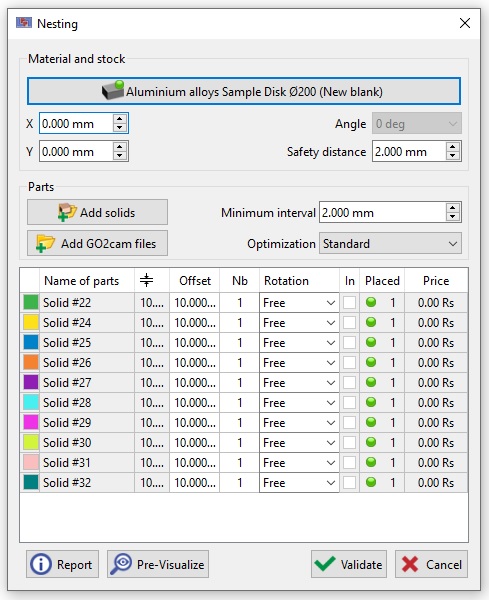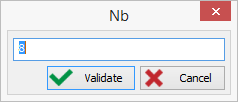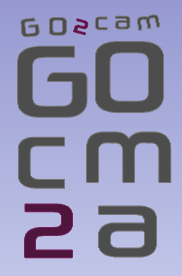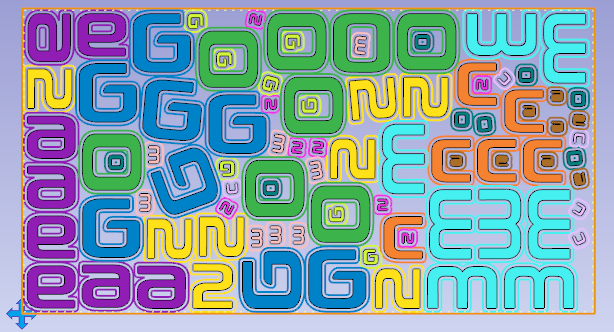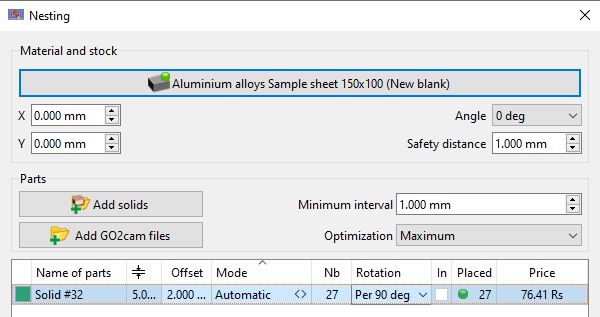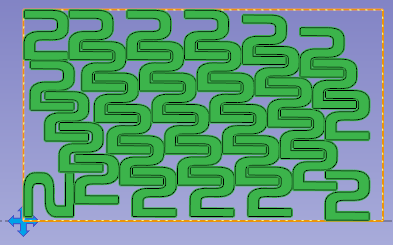Präsentation
|
Die Verschachtelung ist ein optionales Modul, das die Optimierung der Positionierung mehrerer Formen in einem Rohteil ermöglicht. Die zu verschachtelnden Geometrien sind nur Volumen ! Es ist im Menü verfügbar Design / Verschachtelung . |
Ziel ist es, die Positionierung von Teilen zu optimieren, um Material zu sparen. Anschließend können Sie Verbinder einstellen, um die Formen zu erhalten, und schließlich den automatisierten Schneidzyklus verwenden.
Prinzip
|
Teile : Wenn Sie den Verschachtelungsbefehl ausführen, werden die Volumen auf dem Bildschirm automatisch ausgewählt. Sie erscheinen in der Liste und jedem wird eine Farbe zugewiesen. Sie können beliebige Arten von Volumen-CAD-Dateien mit der Schaltfläche „ Volumen hinzufügen “ importieren. Für die Verschachtelungsrechnung müssen Sie ein Mindestabstand zwischen den Volumen und auch eine Optimierungsstufe, Standard, Mittel oder Maximal, definieren, von der die Zeitberechnung abhängt. Material und Rohteil : Um mit der Verschachtelung zu beginnen, müssen Sie ein Material und einen Block auswählen. X- und Y-Position: Der Ursprung des Rohteils wird durch die Felder X und Y bestimmt. Winkel : ermöglicht die Positionierung des Blocks. Sicherheitsabstand : ist ein Rand um das Material herum. In der Liste der Volumen: Der Versatzwert ermöglicht die Erstellung von 2 Kurven, der Werkzeugweg wird dazwischen ausgeführt. Anzahl : is the number of parts to place, Rotation : Sie können die Rotation verschiedener Volumen für die Positionierung zulassen oder nicht: Wir können eine freie Rotation wählen (alle möglichen Positionen), 0 oder 180 Grad , pro 90 Grad oder keine Rotation. In : Die Hohlformen werden von GO2cam erkannt. Aktivieren Sie das Kontrollkästchen, um andere Elemente darin zu positionieren. Platziert : Zeigt die Anzahl der positionierten Elemente an. Die Volumen, die nicht vollständig platziert sind, werden durch einen roten Ballon hervorgehoben. |
|
|
Berechnung : Die Schaltfläche „ Vorvisualisierung “ ermöglicht es, das Ergebnis anhand der Anpassungen und gewählten Werte zu überprüfen. Sie können beliebig oft Änderungen vornehmen und die Vorvisualisierung ausführen. Nach dem Anwenden der Bestätigen ’ Schaltfläche, werden die Volumen dupliziert und die Kurven und Profile erstellt. Die Schaltfläche ‘ Bericht ’ ermöglicht das Drucken der Tabelle oder das Speichern in einem Editor. |
|
Die Spaltenköpfe sind zugänglich , können Sie einen Wert eingeben und so anwenden auf die gesamte Liste der Volumen.
Hier definieren wir die Anzahl von 8 Elementen, die für jedes Volumen der Liste platziert werden sollen.
Vorabansicht der Verschachtelung von GO2cam-Buchstaben in 2 verschiedenen Größen:
Sonderfall: Nur 1 Volumen
Wenn nur ein Volumen platziert werden soll, erscheint eine neue Spalte ‘ Modus ’ und ermöglicht 2 Arten der Berechnung:
-
Wert , um die Anzahl der zu platzierenden Elemente zu definieren,
-
Automatisch , um so viele Elemente wie möglich in den ausgewählten Rohteil zu platzieren.
Nach der Berechnung wird die Anzahl der platzierten Elemente angezeigt!
|
|
Funktionen
- In der Tabelle können Sie durch einen Rechtsklick auf ein Volumen dessen symmetrisches Volumen erstellen und es dann in der Verschachtelung verwenden,
- Während der Vorabansicht werden die Farben automatisch angewendet, um die platzierten Elemente besser zu erkennen,
- Durch die vorherige Preisangabe des Materialblocks können wir den Einzelpreis jedes Teils berechnen,
- Die Offsetkurven werden automatisch in den Layern 12 und 13 platziert, um Operationslisten mit automatischen Referenzen zu konfigurieren,
- Wir können bereits bearbeitete Rohteile verwenden und eine Materialbibliothek verwalten.
Sie können auch
vorprogrammiert
PCE-Dateien verschachteln.
Sie können auch die
externe Bearbeitung
(Trennschnitt) im Einzelteil definieren.
In diesem Fall ist es jedoch nicht möglich, auf die Haltestangen zu reagieren, die während des Verschachtelungsprozesses hinzugefügt wurden.
Weitere Befehle
|
Konnektoren setzen |
Choice of the type of connectors and set on the elements. It is possible to position a connector on a solid and to duplicate automatically this connector on all the identical solids! |
|
|
Verwaltung von Konnektoren |
Erstellung neuer Konnektoren mit rechteckiger oder trapezförmiger Form. Nach ihrer Erstellung stehen diese Konnektoren im Befehl „Konnektoren setzen“ zur Verfügung. |
Konnektoren setzen
|
Management of stock: hier klicken für Details |